Discord Inspect Element funktioniert nicht [Fix]
![Discord Inspect Element funktioniert nicht [Fix]](https://cdn.thewindowsclub.blog/wp-content/uploads/2023/05/discord-web-app-discord-inspect-element-not-working-640x375.webp)
Können Sie Elemente auf Discord auf Ihrem Windows-PC nicht überprüfen ? Inspect Element ist eines der Entwicklertools, die hauptsächlich in Webbrowsern wie Chrome, Edge, Firefox usw. verwendet werden. Mit dieser Funktion können Entwickler den Quellcode einer Webseite anzeigen, analysieren und verstehen und ihn anschließend auch bearbeiten. Discord bietet diese Funktion auch zum Überprüfen von Elementen in Chats, Nachrichten und anderen Seiten.
Wie überprüfe ich Elemente auf Discord?
Um Elemente auf Discord zu untersuchen, können Sie einfach die entsprechende Tastenkombination drücken, z. B. Strg + Umschalt + I , und dann mit der Maus über ein Element fahren oder Inhalte auswählen, um den Code dahinter zu verstehen. Wenn Sie die Webversion von Discord verwenden, können Sie die Discord-App in Chrome öffnen und auf die Menüschaltfläche mit den drei Punkten gehen. Klicken Sie dann auf die Option „Weitere Tools“ > „Entwicklertools“ , um das Fenster „Inspizieren“ zu öffnen. Wenn Sie einen Mac verwenden, können Sie die Tastenkombination „Befehl + Wahl + I“ drücken, um Elemente auf Discord zu überprüfen.
Warum kann ich Elemente nicht prüfen?
Wenn Sie im Chrome-Browser keine Elemente überprüfen können, haben Sie die Funktion möglicherweise nicht aktiviert. Klicken Sie dazu mit der rechten Maustaste auf die Website, die Sie überprüfen möchten, und klicken Sie dann im Kontextmenü auf die Option „Inspizieren“. Anschließend wird ein Fenster angezeigt, in dem Sie Elemente auf einer Webseite überprüfen können.
Falls Sie Elemente in der Desktop-App von Discord nicht überprüfen können, wird die Funktion möglicherweise in der stabilen Version der Desktop-App nicht angezeigt oder funktioniert nicht ordnungsgemäß. Sie können diese Funktion jedoch weiterhin aktivieren und verwenden, indem Sie die in diesem Beitrag beschriebenen Methoden befolgen.
Discord Inspect Element funktioniert nicht
Wenn die Funktion „Element prüfen“ in Discord nicht funktioniert, können Sie das Problem mit den folgenden Methoden beheben:
- Aktivieren Sie die Funktion „Element prüfen“ in der Einstellungsdatei von Discord.
- Nutzen Sie die Web-App von Discord.
- Laden Sie den öffentlichen Test-Build von Discord herunter und installieren Sie ihn.
1] Aktivieren Sie die Funktion „Element prüfen“ in der Einstellungsdatei von Discord
Einige betroffene Benutzer haben einen Hotfix für dieses Problem erwähnt. Sie können die Funktion „Element prüfen“ in Discord aktivieren, indem Sie die Einstellungsdatei ändern. Der Fix hat sich bei mehreren Benutzern als wirksam erwiesen und sollte auch bei Ihnen funktionieren. Hier sind die Schritte dazu:
Schließen Sie zunächst die Discord-App, wenn sie im Hintergrund ausgeführt wird. Sie können dazu den Task-Manager verwenden.
Drücken Sie nun die Tastenkombination Win+R, um das Dialogfeld „Ausführen“ aufzurufen. Geben Sie dann den folgenden Befehl in das Feld „Öffnen“ ein:
%appdata%/discord/settings.json
Wählen Sie als Nächstes die Notepad-Anwendung aus, wenn Sie zum Öffnen der Datei aufgefordert werden.
Fügen Sie anschließend nach der ersten geschweiften Klammer eine neue Zeile ein und geben Sie den folgenden Code ein:
"DANGEROUS_ENABLE_DEVTOOLS_ONLY_ENABLE_IF_YOU_KNOW_WHAT_YOURE_DOING": true,
Wenn Sie fertig sind, speichern Sie die Änderungen in der Datei und schließen Sie Notepad.
Öffnen Sie abschließend Discord erneut und prüfen Sie, ob Sie die Funktion „Element prüfen“ mit Strg+Umschalt+I verwenden können.
2] Benutze die Web-App von Discord
Wenn die obige Lösung bei Ihnen nicht funktioniert hat, versuchen Sie es mit der Web-App von Discord. Discord ist als Desktop-App verfügbar und kann auch online in einem Webbrowser genutzt werden. Die Funktion „Element prüfen“ scheint in der Webversion absolut einwandfrei zu funktionieren. Öffnen Sie also die Web-App von Disocrd in Ihrem bevorzugten Webbrowser und melden Sie sich bei Ihrem Konto an. Drücken Sie die Tastenkombination Strg+Umschalt+I, um das Fenster „Element prüfen“ zu öffnen.
3] Laden Sie den öffentlichen Test-Build von Discord herunter und installieren Sie ihn
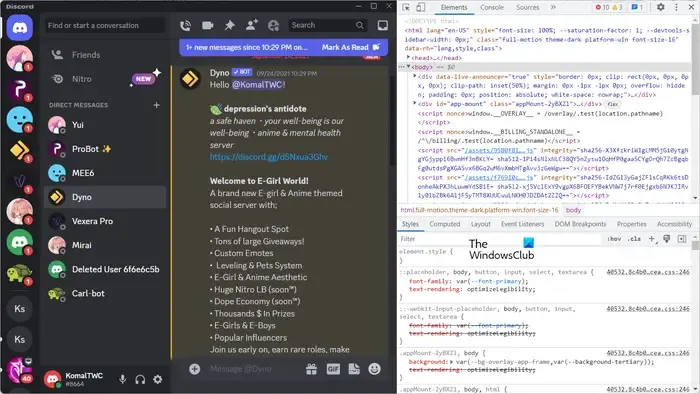
Wenn Sie die Inspect Element-Funktion in der Desktop-App von Discord nutzen möchten, können Sie die Discord PTB-Version verwenden. Mit der PTB-Version (Public Test Build) von Discord können Benutzer die neuesten Funktionen testen, bevor sie in der stabilen Version gestartet und bereitgestellt werden. Sie können also die PTB-App von Discord verwenden, um Elemente in der App zu überprüfen. Die Funktion funktionierte in der PTB-Version für uns und einige andere Benutzer einwandfrei.
Um die PTB-Version herunterzuladen, gehen Sie zur offiziellen Download-Seite von Discord und scrollen Sie nach unten zum Ende. Sie finden die Schaltfläche „Öffentlichen Test-Build herunterladen“. Klicken Sie darauf und laden Sie die neueste PTB-App herunter. Wenn Sie fertig sind, installieren Sie die App, öffnen Sie sie und melden Sie sich mit Ihrem Discord-Konto an. Sie können nun die Funktion „Element prüfen“ verwenden, indem Sie die Tastenkombination Strg+Umschalt+I drücken.
Das ist es!



Schreibe einen Kommentar